Maison >Problème commun >Après l'optimisation Win7, la souris et le clavier ont échoué en même temps et le mot de passe n'a pas pu être saisi.
Après l'optimisation Win7, la souris et le clavier ont échoué en même temps et le mot de passe n'a pas pu être saisi.
- PHPzavant
- 2023-07-12 11:01:532141parcourir
Récemment, certains amis ont déclaré qu'ils ne pouvaient pas saisir le mot de passe pour accéder au système lors de l'optimisation de la souris et du clavier dans Win7. Cela peut être dû au fait que nous avons accidentellement supprimé ou modifié le pilote système. Voici la solution au problème de la souris et du clavier. le clavier ne peut pas saisir le mot de passe lors de l'optimisation de win7.
Solution au problème de panne simultanée de la souris et du clavier après l'optimisation Win7.
1. Redémarrez d'abord l'ordinateur, puis appuyez sur F8 pour accéder en continu aux options de démarrage avancées et sélectionnez la configuration la plus récente et correcte pour accéder au système.

2. Après être entré dans le gestionnaire de périphériques, recherchez le pilote avec un point d'exclamation.

3. Désinstallez le pilote et réinstallez-le, ou lancez la mise à jour jusqu'à ce que le point d'exclamation disparaisse.
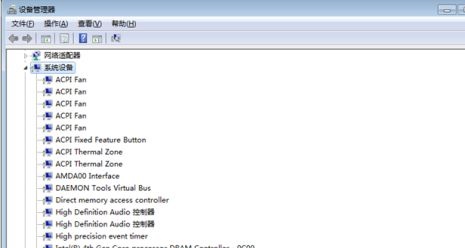
Méthode 2 :
1. Si la méthode ci-dessus ne fonctionne pas, il est probable que le système soit endommagé, nous devons alors réinstaller le système.
Téléchargement du système de version optimisée Win7
Il s'agit d'un système optimisé. Les utilisateurs n'ont pas besoin d'optimiser manuellement après l'installation, ce qui peut éviter les problèmes système causés par l'optimisation manuelle.
De plus, le système dispose d'un mode d'installation très simple. Il suffit aux utilisateurs de cliquer pour installer normalement, ce qui convient très bien aux novices.

2. Entrons d'abord dans la dernière configuration correcte. Si nous ne pouvons pas accéder au système, passons en mode sans échec.

3. Utilisez ensuite le lien ci-dessus pour télécharger le nouveau système.
4. Une fois le téléchargement terminé, recherchez le fichier système téléchargé et chargez le fichier.

5. Exécutez à nouveau le système d'installation en un clic

6. Enfin, attendez simplement que le système s'installe automatiquement sans cliquer sur aucun bouton.
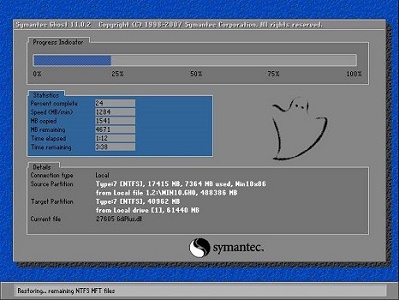
Ce qui précède est le contenu détaillé de. pour plus d'informations, suivez d'autres articles connexes sur le site Web de PHP en chinois!

